Cómo instalar, configurar y usar Spotify en Arch Linux
Spotify es un servicio gratuito de transmisión de música. Con Spotify, puedes escuchar millones de canciones gratis. En este artículo, le mostraré cómo instalar y usar la aplicación Spotify en Arch Linux 2018. Empecemos.
Instalación de Spotify en Arch Linux:
Spotify no está disponible en el repositorio oficial de paquetes de Arch Linux. La aplicación oficial de Spotify se puede instalar directamente a través del administrador de paquetes apt solo en sistemas operativos basados en Ubuntu / Debian. Para otros sistemas operativos como Arch, Spotify se distribuye como un paquete instantáneo.
Arch eliminó el paquete snapd de su repositorio oficial. Pero todavía está disponible como un paquete AUR (Arch User Repository). Antes de poder instalar la aplicación Spotify, debe instalar el paquete snapd de AUR.
Para instalar paquetes de AUR, se requiere Git.
Primero instale el sistema de control de versiones de Git con el siguiente comando:
$ sudo pacman -S git
Presione 'y' y luego presione
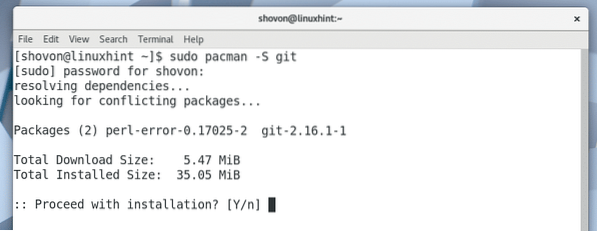
Git debe estar instalado.
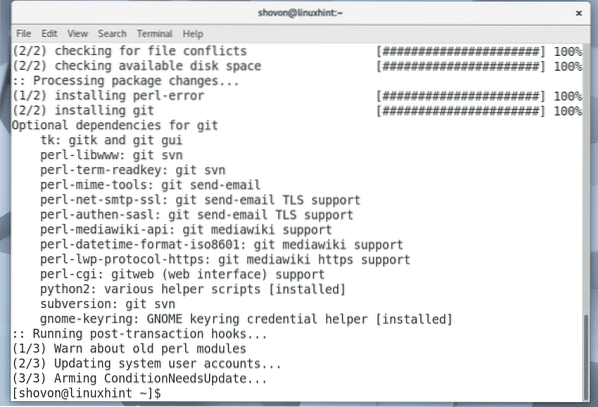
Ahora navega a cualquier directorio. También puede ser un directorio temporal como / tmp. Navegaré al directorio ~ / Descargas en el directorio de inicio de mi usuario.
$ cd Descargas /
Ahora clone el repositorio snapd AUR con Git con el siguiente comando:
$ git clon https: // aur.Archlinux.org / snapd.git
El repositorio snapd AUR Git debe clonarse.

Se debe crear un nuevo directorio snapd /.

Navegue al directorio snapd / recién creado con el siguiente comando:
$ cd snapd
Ahora tienes que hacer un paquete pacman usando el repositorio snapd AUR. Se proporciona una utilidad makepkg de forma predeterminada para este propósito.
Para hacer un paquete pacman del repositorio snapd AUR, ejecute el siguiente comando:
$ makepkg -s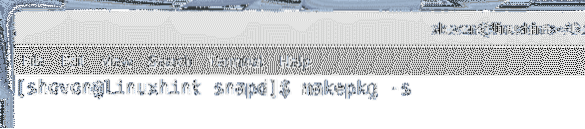
Presione 'y' y presione
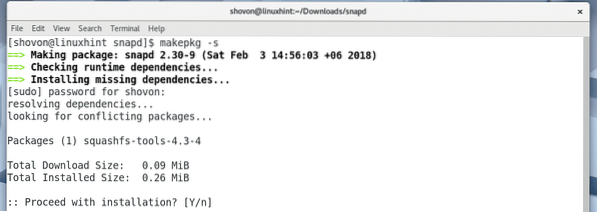
Presione 'y' y presione
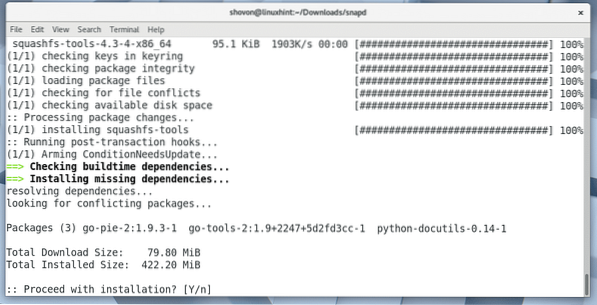
El proceso de compilación del paquete snapd pacman debería continuar.
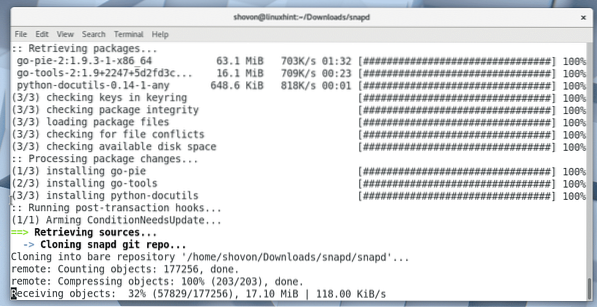
El proceso de compilación del paquete snapd pacman.
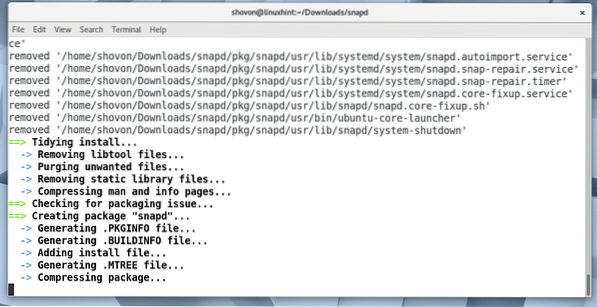
El paquete snapd se ha compilado para pacman en este momento.
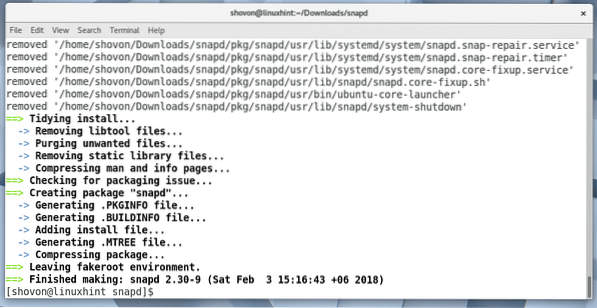
Al enumerar el contenido del directorio con el comando ls, debería poder ver lo siguiente .alquitrán.xz archivo como se marca en la captura de pantalla a continuación. Este es el archivo que debe instalar usando el administrador de paquetes pacman.

Para instalar el snapd .alquitrán.xz usando pacman, ejecute el siguiente comando:
$ sudo pacman -U snapd-2.30-9-x86_64.paquete.alquitrán.xzTenga en cuenta que el nombre del archivo puede cambiar cuando lea este artículo.

Presione 'y' y luego presione
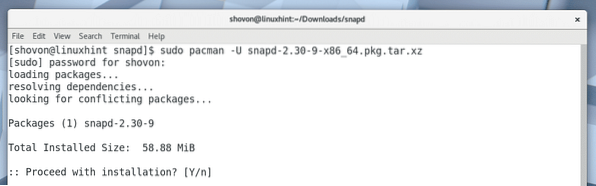
snapd debe estar instalado.
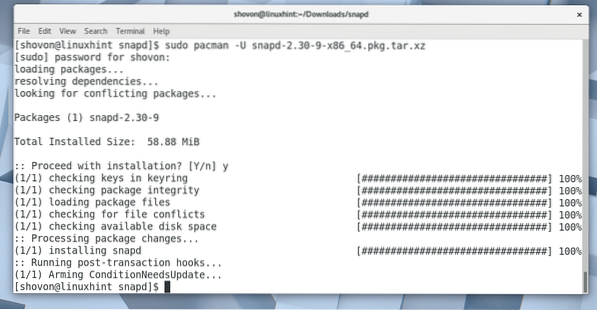
Ahora agrega el servicio snapd al inicio de Arch Linux. Entonces se iniciará automáticamente cuando su computadora arranque.
Para agregar el servicio snapd al inicio, ejecute el siguiente comando:
$ sudo systemctl habilitar snapd
Como puede ver en la siguiente captura de pantalla, el servicio snapd se agrega al inicio.

Ahora reinicia tu computadora con el siguiente comando:
$ reiniciar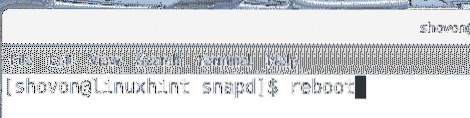
Una vez que su computadora se inicie, ejecute el siguiente comando para verificar si snap y snapd están funcionando:
$ snap --versionComo puede ver en la captura de pantalla a continuación, snap y snapd funcionan correctamente y la versión instalada en el momento de escribir este artículo es 2.30. Si olvidó habilitar el servicio snapd, entonces debería ver algunos errores aquí.
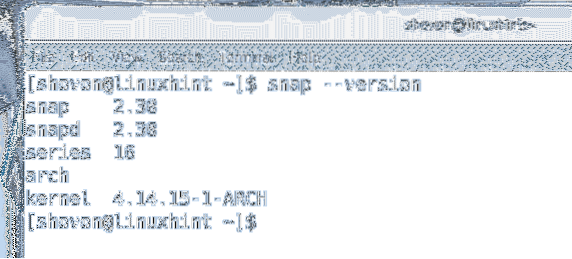
Ahora puede instalar Spotify como paquete instantáneo con el siguiente comando:
$ sudo snap instalar spotify
Spotify debería estar instalado.
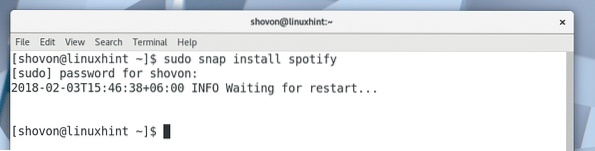
Una vez que Spotify esté instalado, debería poder encontrar Spotify en el menú de la aplicación como se muestra en la captura de pantalla a continuación.
Haga clic en Spotify.
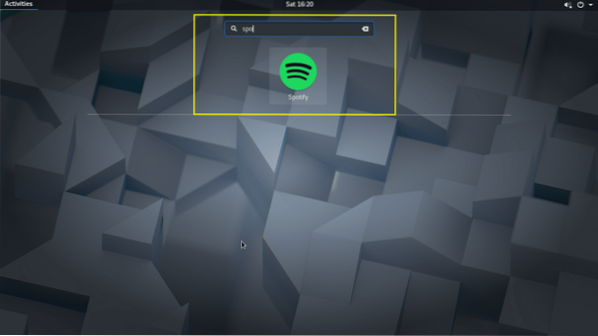
Spotify debería comenzar como se muestra en la captura de pantalla a continuación.
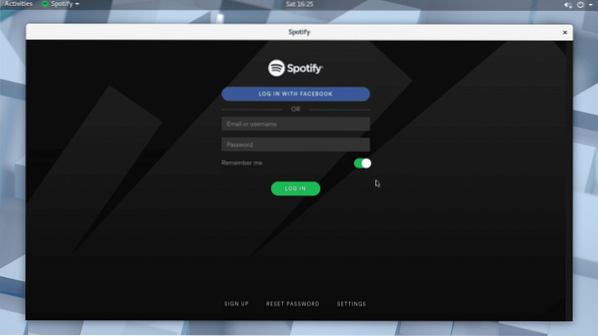
Si no tiene una cuenta de Spotify, puede crear una haciendo clic en el botón 'REGISTRARSE' como se marca en la captura de pantalla a continuación.
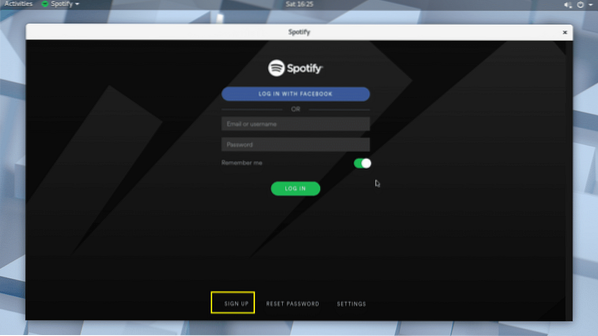
También puede iniciar sesión en Spotify usando su cuenta de Facebook.
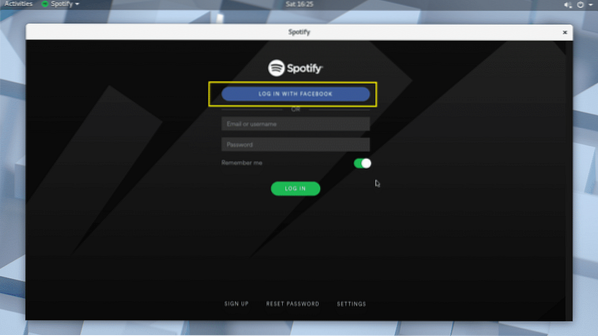
Usando Spotify:
En esta sección, te mostraré cómo usar Spotify.
Una vez que inicie sesión en Spotify a través de la aplicación, debería verse como se muestra en la captura de pantalla a continuación.

Puede buscar una música a través de la barra de búsqueda como se marca en la captura de pantalla a continuación.
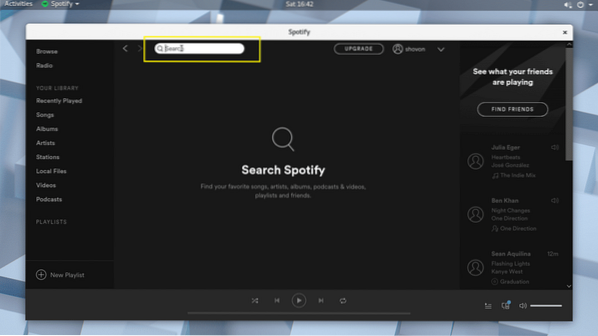
Por ejemplo, busqué avril te amo música y, como puedes ver en la captura de pantalla a continuación, se encuentra esa canción.
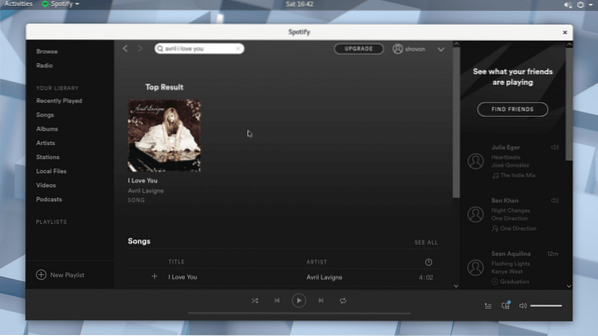
Ahora haz clic en el resultado.
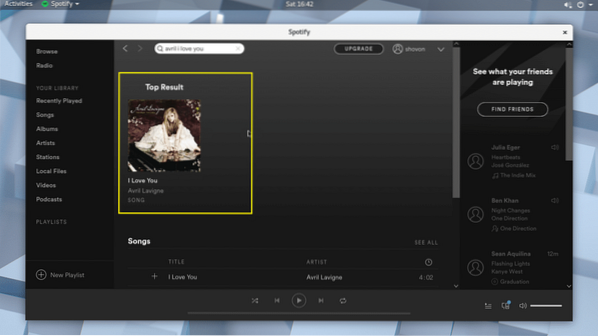
Se debe abrir el álbum al que pertenece la canción.
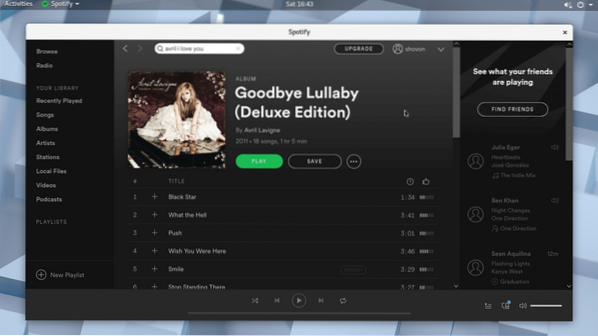
Debería poder encontrar la canción que está buscando en la lista. Es posible que deba desplazarse un poco hacia abajo si la lista es larga. Una vez que encuentre lo que busca, puede colocar el cursor sobre la canción y hacer clic en el botón de reproducción como se muestra en la captura de pantalla a continuación.
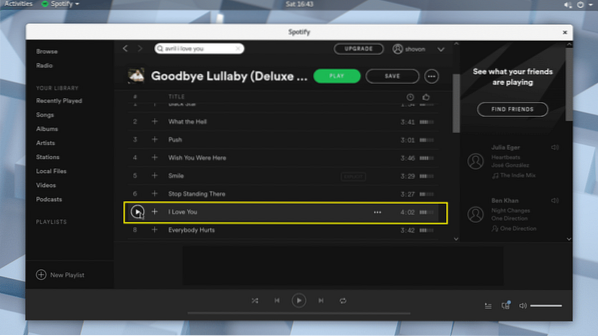
La canción debería estar sonando como puede ver en la captura de pantalla a continuación.
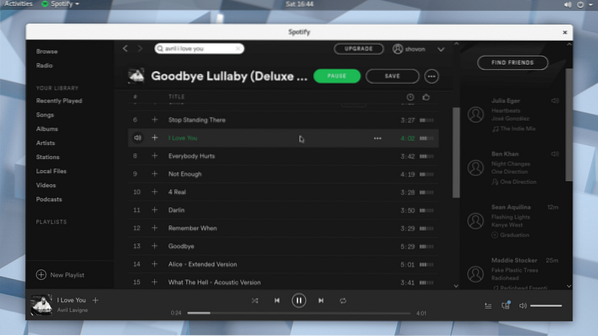
Puede hacer clic en el icono más para agregar la canción a la biblioteca.
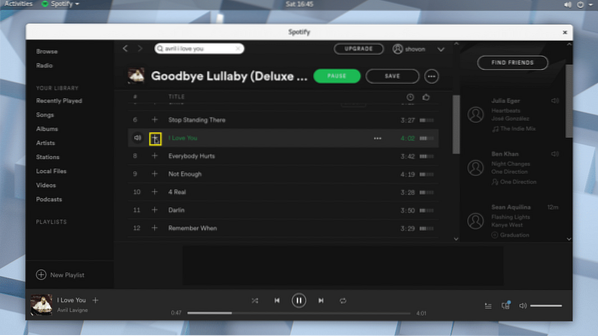
Una vez que la canción se agrega a la biblioteca, debería ver un icono de marca de verificación como se marca en la captura de pantalla a continuación.
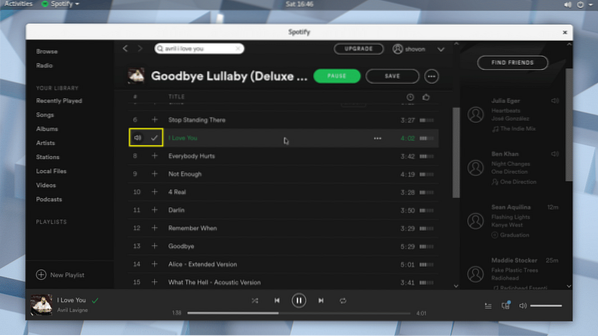
Una vez que agregue una canción a la biblioteca, puede hacer clic en la biblioteca de canciones y encontrar la canción que agregó como se marca en la captura de pantalla a continuación.
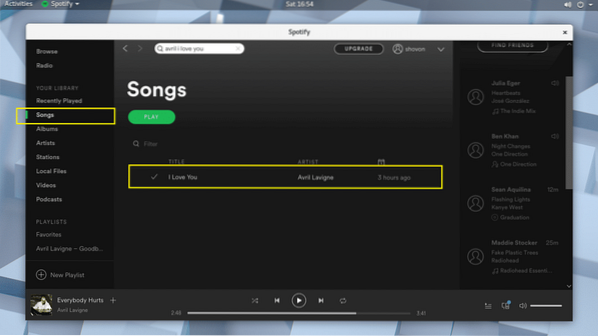
También puede agregar el álbum completo a la biblioteca. Simplemente haga clic en el botón Guardar como se marca en la captura de pantalla a continuación.
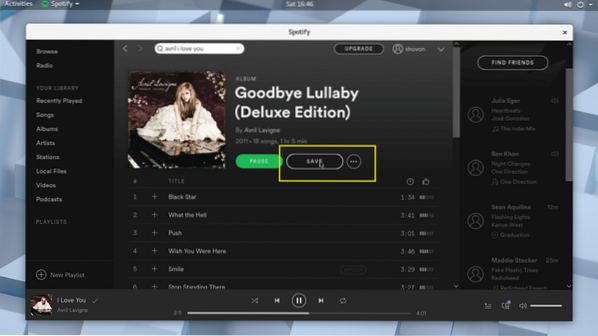
El álbum debe guardarse en la biblioteca.
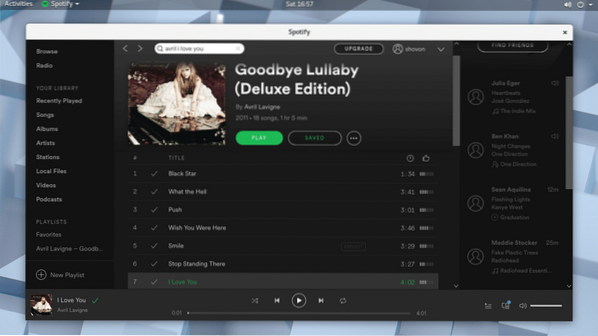
Puede hacer clic en la biblioteca de álbumes y debería poder encontrar el álbum que acaba de agregar como se marca en la captura de pantalla a continuación.
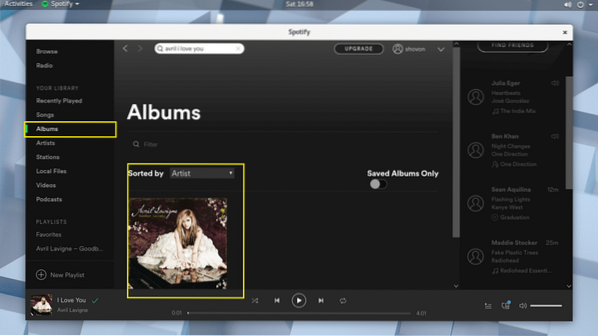
También puede crear una nueva lista de reproducción en Spotify donde puede agregar todas sus canciones deseadas. Para crear una nueva lista de reproducción, simplemente haga clic en el botón marcado como se muestra en la captura de pantalla a continuación.
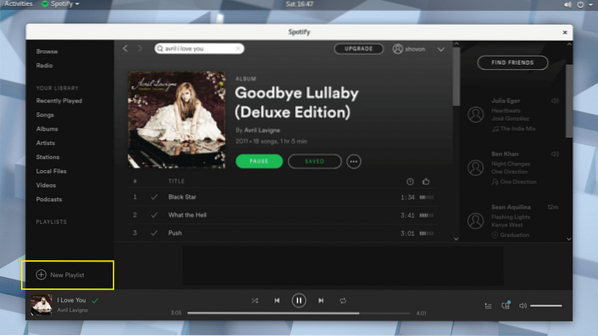
Debería ver la siguiente ventana. Aquí puede escribir un nombre para su lista de reproducción, una breve descripción y también elegir una imagen como se indica en la siguiente captura de pantalla.
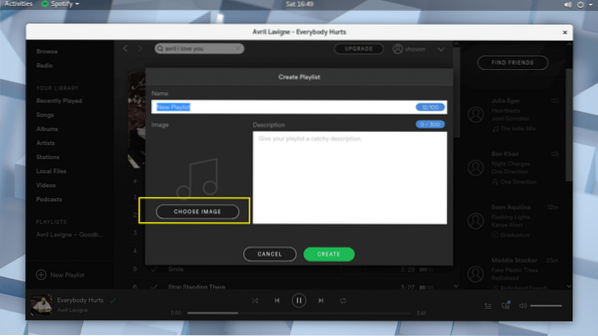
Una vez que haya terminado, haga clic en Crear y se debería crear su lista de reproducción.
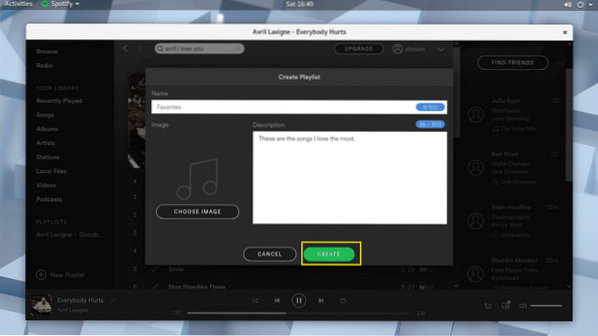
Ahora puede hacer clic en el icono marcado como se muestra en la captura de pantalla a continuación.
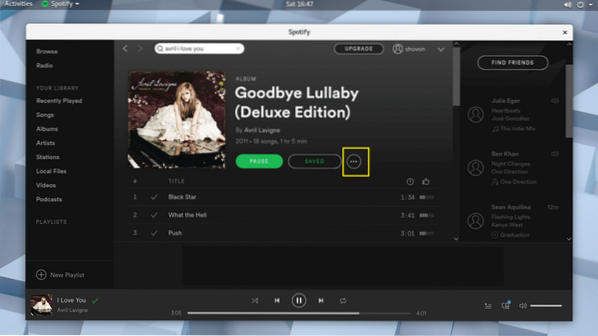
Y agrega tu música a la lista de reproducción.
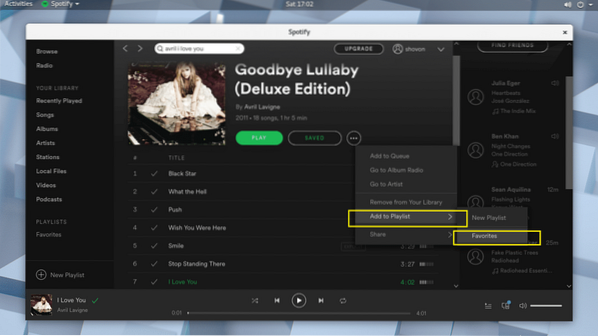
Hay muchas más cosas que puedes hacer con la aplicación Spotify. Pero está fuera del alcance de este artículo.
De todos modos, así es como instalas y usas Spotify en Arch Linux 2018. Gracias por leer este artículo.
 Phenquestions
Phenquestions


